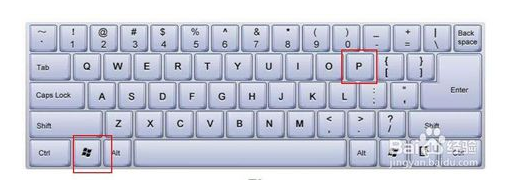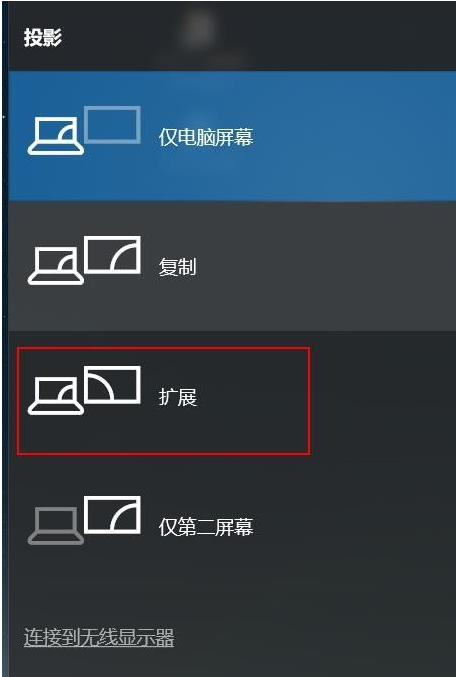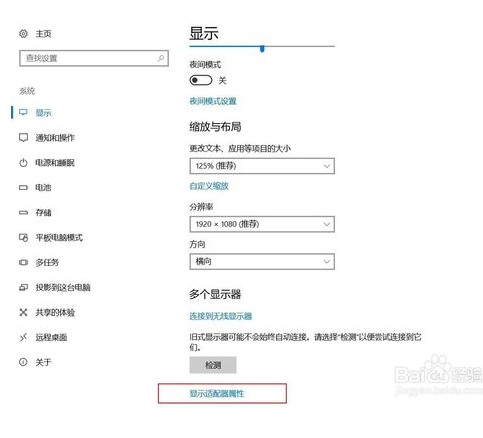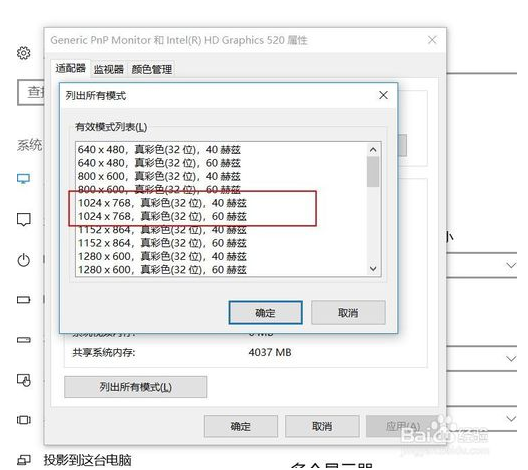w10投影全屏设置 |
您所在的位置:网站首页 › win10设置显示比例 › w10投影全屏设置 |
w10投影全屏设置
|
在升级win10之后,尤其是目前的高分辨率电脑,经常会遇到用投影仪投影或者连接第二个屏幕的时候出现无法识别分辨率,或投影出来的头像比例被拉扯或压缩的现象。今天小编整理了win10连接投影仪显示比例不正常的解决教程,现分享给大家。 最近有用户反馈,升级windows10系统后,连接投影仪使用,发现显示比例不正常的问题,不知如何解决,其实这是高分辨率电脑无法识别分辨率投影仪的问题,小编整理了二种解决方法,有需要的用户,请来看看win10连接投影仪显示比例不正常的解决教程吧。 投影仪显示比例: 方法一: 很简单,win+P,打开投影显示设置
选择模式为拓展这样子第二屏幕或者投影仪会自动适配分辨率参数,可以完成投影
方法二:#f# 在电脑桌面,右键--显示设置--显示适配器属性
在弹出的窗口中,选择适配器目录下列出所有模式
在跳出的列出所有模式窗口的有效模式列表中选择合适你投影仪或者显示器的模式,一般的投影器1024X768基本可以解决。当然,你可以尝试其他参数直到适合为止。
以上便是win10连接投影仪显示比例不正常的解决教程介绍了,需要的小伙伴赶紧动手试试看吧,希望可以帮助到你。 |
【本文地址】
今日新闻 |
推荐新闻 |